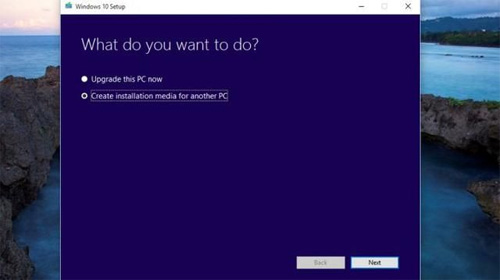【教程】如何創建Windows 10系統恢復盤
目前,有不少 Windows 用戶已經從早期的 Windows 7/8 版本升級到了***的 Windows 10 系統,這樣的做法雖然省去了許多麻煩,但是如果系統出現了問題需要重裝,會發生什么事呢?
在重裝系統的時候,我們需要一個 Windows 10 系統恢復驅動器,否則就需要重裝 Windows 7/8 系統,然后再升級一次。因此,為了避免一些不必要的麻煩,我們來學習一下由外媒 TechRadar 提供的在 Windows 10 系統中創建系統恢復驅動器的教程。
1.運行介質制作工具
我們可以使用微軟推出的 Windows 10 升級助手在光盤或者U盤上創建安裝介質。下載并使用這款工具,我們就可以選擇“為另一臺電腦創建安裝介質”。
2.選擇語言和版本
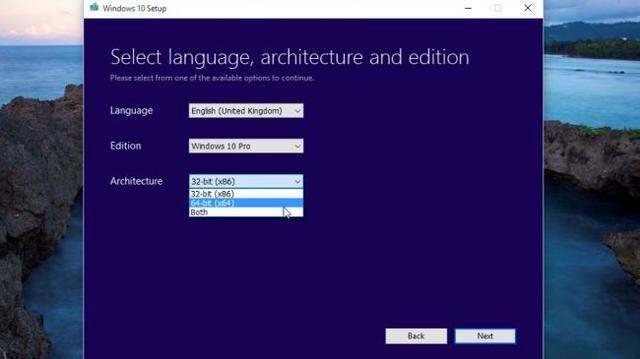
我們需要選擇使用的語言和 Windows 系統版本,需要注意的是,我們的選擇必須跟已經安裝的系統版本匹配,否則會出現許可密鑰無效的情況。當然,我們還需要確保自己選擇了正確的系統版本(32 位或者 64 位)。
點擊下一步,我們需要選擇介質的類型,比如刻錄光盤或者創建 U 盤驅動,然后就耐心等待 Windows 系統下載文件以及創建介質。
3.尋找恢復驅動工具
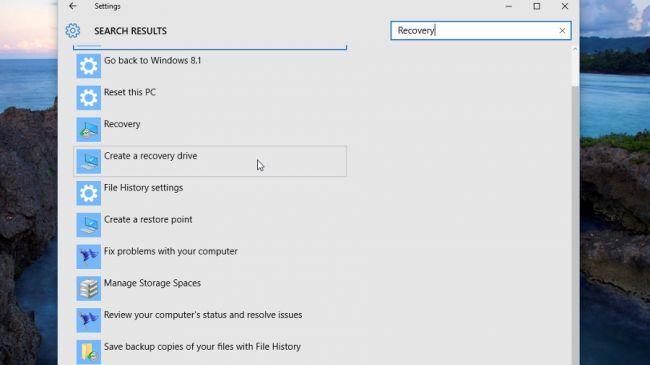
舊版本的 Windows 系統允許用戶在控制面板的恢復選項中創建一個恢復驅動,而在 Windows 10 系統中,雖然這項功能仍然可以使用,但是你可能不會在任何一個設置窗口中找到這個選項。我們可以在 Cortana 搜索框中輸入“恢復驅動”來找到它。
4.備份系統文件
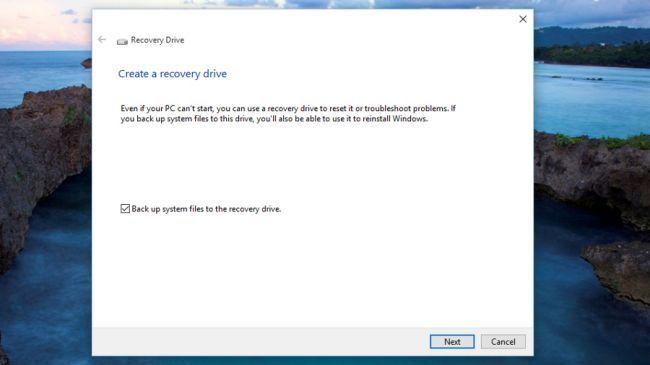
啟動恢復驅動工具之后,它將會允許用戶進行系統重置或者排除故障,這時候,我們可以選擇備份系統文件到驅動器,然后點擊“下一步”。經過短暫的系統檢查之后,我們將會被要求連接 USB 驅動器。
#p#
5.確定 U 盤大小
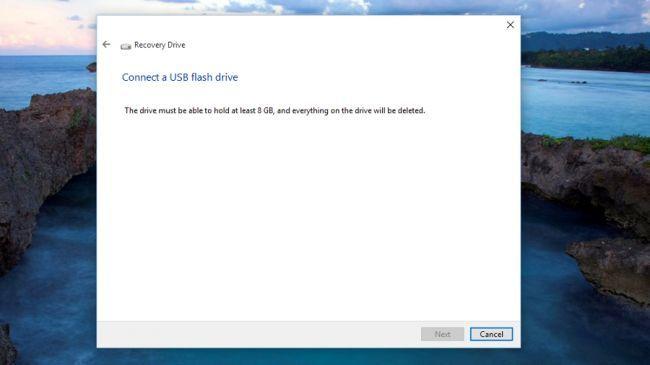
這個工具會告訴我們需要一個多大容量的 U 盤,通常需要至少 4GB 的容量。請注意,在這個過程中,U 盤中的所有內容都會被清除。確認 Windows 10 系統處于激活狀態之后,點擊進入下一步。
6.創建一個恢復驅動器
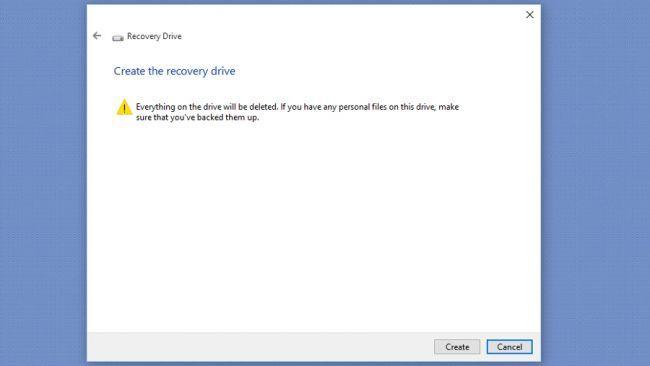
第五步中,我們點擊“下一步”之后,會彈出一個清除 U 盤全部內容的警告,如果你想繼續的話,就點擊“創建”。這時候,系統將開始創建恢復驅動器,這個過程需要耗費一定的時間,但是我們可以使用電腦進行其他的操作。創建完成之后,系統將彈出準備完畢的提示,這時候我們可以點擊完成任務。
7.嘗試不同的安裝方法
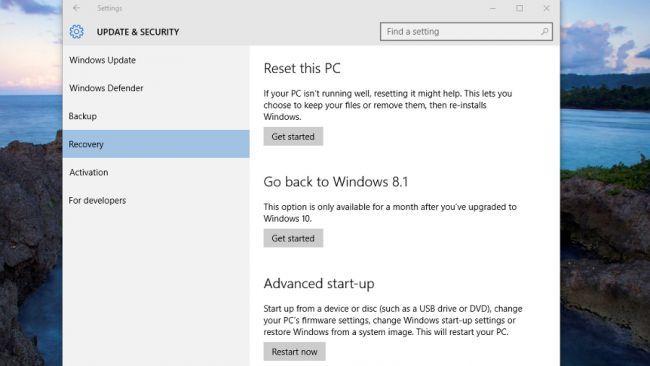
如果你不想制作一個完整的恢復驅動,可以考慮其他的辦法,比如在開始 > 設置 > 更新和安全,在左側菜單中選擇恢復,這時候你將看到多個不同的恢復選項。我們可以選擇“重置此電腦”進行重裝,并選擇是否保留個人文件。
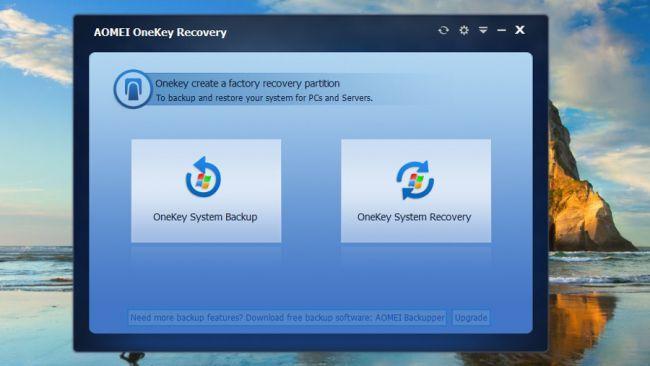
當然,自己創建恢復驅動器多少還是有點麻煩,我們可以通過一些第三方一鍵恢復工具來完成系統重裝。另外,如果系統一直平安無事,那就再好不過了。